Як перейти в розділ Доступи
Для цього потрібно натиснути кнопку із зображенням шестерінки, що знаходиться у верхній частині сторінки, та зайти у вкладку «Доступи» (Скрін 1).
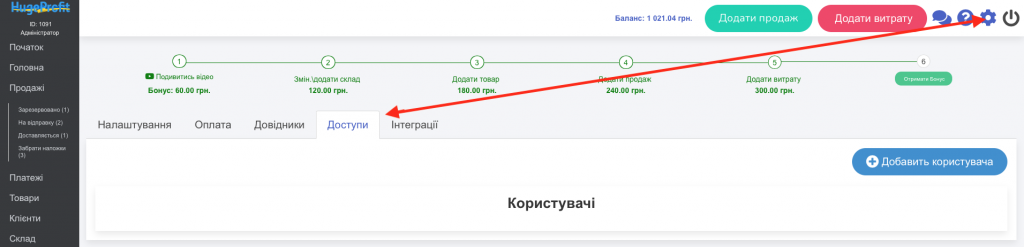
Якщо ви хочете, щоб сервісом також користувалися партнери по бізнесу або продавці у вашому магазині, скористайтеся цією вкладкою.
Додавання користувачів
У вкладці “Доступи” натисніть кнопку “Додати користувача” (Скрін 2).

Заповніть поля форми, що відкрилася:
- ім’я нового користувача,
- e-mail,
- телефон,
- пароль,
- групу (адміністратор, касир, складальник, менеджер, гість).
- розділи, до яких у нового користувача буде доступ; Для касира, складника, менеджера, гостя необхідно також обрати склади та рахунки до яких вони будуть мати доступ.
- доступи доданого користувача до всіх або окремих функціональних можливостей сервісу.
А потім натисніть кнопку “Додати користувача” (Скріни 3, 4).
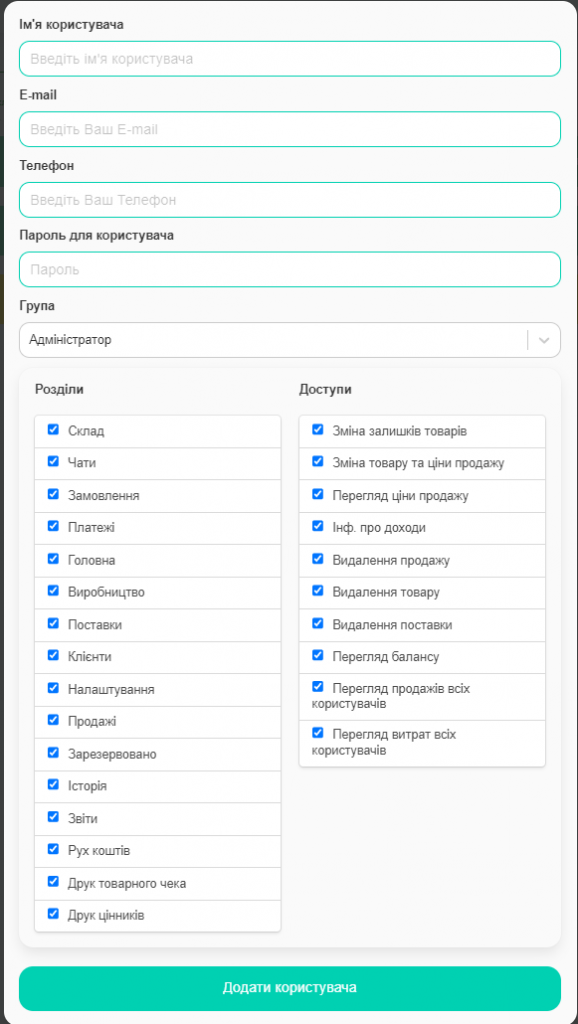
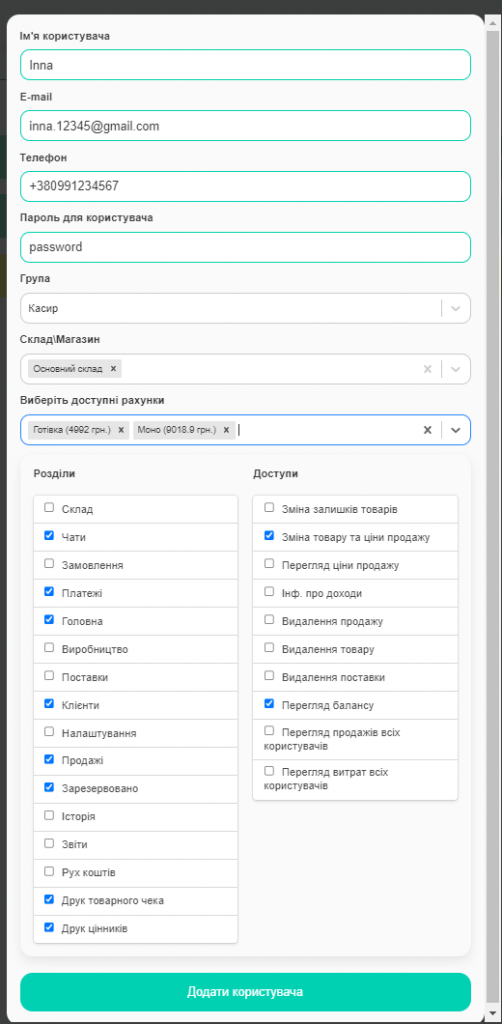
Нового користувача було додано! (Скрін 5).

Надалі ви сможете змінювати перелік доступів для конкретного користувача, зайшовши у вкладку “Доступи”, вибравши зі списку потрібного користувача і натиснувши кнопку “Редагувати”.
Важливо! Щоб обмежити доступ до певних розділів або опцій сайту, приберіть галочки навпроти потрібних пунктів. Щоб надати дозвіл – додайте галочки.



